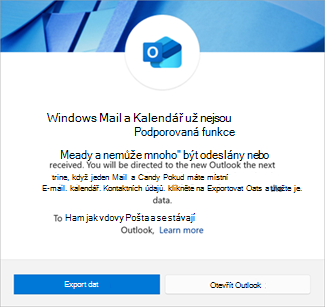Některé typy účtů připojené k aplikacím Windows Mail, Kalendář a Lidé ukládají data jenom místně. Když přejdete na nový Outlook, mohou být tato data ponechána, pokud podniknete konkrétní akce, abyste svá data nepřenesli s sebou. V tomto článku se dozvíte, jak ukládat data z aplikací Pošta, Kalendář a Lidé a jak je používat v nový Outlook nebo jiném e-mailovém klientovi.
V tomto článku se naučíte tyto postupy:
Export e-mailů a událostí z Windows Mailu
Ukládání kontaktů z aplikace Windows Lidé
Import e-mailů do nového Outlooku
Ukládání a export e-mailů a událostí z Windows Mail a Kalendáře
Pokud máte účet POP nebo IMAP nebo pokud nepoužíváte účet v programu Windows Mail, můžete exportovat a uložit zprávy jako .eml soubory a události jako .ics soubor a pak tyto zprávy a události importovat do nový Outlook.
-
Do pole Hledat na hlavním panelu zadejte PowerShell a výběrem Klávesy Enter otevřete aplikaci.
-
Zkopírujte následující kód a vložte ho do okna Windows PowerShell. Stisknutím klávesy Enter spusťte skript.
-
if (-not $env:USERPROFILE) {
$env:USERPROFILE = "C:\Users\$env:USERNAME" }
if (-not $env:LOCALAPPDATA) { $env:LOCALAPPDATA = "$env:USERPROFILE\AppData\Local" }
$directoryPath = "$env:LOCALAPPDATA\Packages\microsoft.windowscommunicationsapps_8wekyb3d8bbwe\LocalState\Migration"
$handoffFilePath = Join-Path -Path $directoryPath -ChildPath "handoff.txt" New-Item -ItemType File -Path $handoffFilePath -Force | Out-Null Start-Process "outlookmail:"
-
-
Tím se otevře aplikace Pošta a Kalendář. V dialogovém okně Windows Pošta a Kalendář už nejsou podporované vyberte Exportovat data.
-
Průzkumník souborů se otevře do nové složky vytvořené na vašem zařízení. V této nové složce je soubor .ics , který obsahuje všechny místní události, a jednu nebo více složek obsahujících místní .eml zprávy. Poznamenejte si toto umístění souboru, protože ho budete potřebovat, pokud se později rozhodnete importovat soubory do nové e-mailové aplikace.
Poznámka: Exportují se jenom zprávy a události, které jsou místní pro vaše zařízení. Žádné zprávy nebo události, které vyžadují online přístup (například celá zpráva se ještě nestáhla), se neexportují. Je to proto, že tyto zprávy jsou dostupné online a přístupné přes váš stávající e-mailový účet POP nebo IMAP.
Ukládání a export kontaktů z aplikace Windows Lidé
Kontakty uložené do aplikace Windows Lidé můžete exportovat a importovat donový Outlook.
-
Postupujte podle pokynů v předchozí části a v dialogovém okně v aplikacích Windows Pošta a Kalendář vyberte Exportovat data . Automaticky se otevře aplikace Windows Lidé.
-
V aplikaci Lidé vyberte v horní části aplikace Lidé Stáhnout.
-
V okně Exportovat všechny kontakty vyberte Exportovat.
-
V okně Uložit jako vyberte umístění, kam chcete kontakty uložit. Vyberte Uložit.
Tip: Pokud jste to ještě neudělali, můžete si stáhnout nový Outlook z Microsoft Storu.
Import e-mailů donový Outlook
Poznámka: Každý e-mailový klient, který může otevírat .eml soubory, bude moct tyto e-maily otevřít, i když se pokyny můžou lišit.
E-mailové soubory můžete importovat do nový Outlook. Tento krok předpokládá, že jste účet už přidali do nový Outlook, kam chcete tyto zprávy uložit. Pokud jste účet nepřidali, přečtěte si článek Přidání e-mailového účtu do Outlooku.
-
V nový Outlook přejděte na Nastavení > Obecné > Import a vyberte Spustit import.Otevře se Průzkumník souborů.
-
V Průzkumníku souborů přejděte do umístění, do kterého byly uloženy soubory .eml , a vyberte Nahrát. Každá složka se bude muset importovat zvlášť.
-
Vyberte účet a složku, do které chcete zprávy importovat, a vyberte Importovat.
Import událostí do nový Outlook
Soubory událostí můžete importovat do nový Outlook. Tento krok předpokládá, že jste už přidali účet do nový Outlook, kam chcete tyto události uložit. Pokud jste účet nepřidali, přečtěte si článek Přidání e-mailového účtu do Outlooku.
-
V nový Outlook přejděte do kalendáře .
-
Na levé straně okna vyberte Přidat kalendář.
-
Vyberte Nahrát ze souborua pak Procházet.
-
Vyberte soubor ICS, který jste vytvořili, a vyberte Otevřít.
-
Vyberte kalendář, do kterého chcete události přidat, a vyberte Importovat.
Import kontaktů do nový Outlook
Poznámka: Každý e-mailový klient, který může otevírat .eml soubory, bude moct tyto e-maily otevřít, i když se pokyny můžou lišit.
-
V navigačním podokně v novém Outlooku vyberte Lidé.
-
Vyberte účet, do kterého chcete kontakty importovat.
Poznámka: Soubory teď můžete importovat do nového Outlooku. V tomto kroku se předpokládá, že jste účet už přidali do nového Outlooku, kam chcete tyto zprávy uložit. Pokud jste účet nepřidali, přečtěte si článek Přidání e-mailového účtu do Outlooku.
-
Vyberte Spravovat kontakty > Importovat kontakty.
-
Vyberte Procházet a vyberte .csv soubor, který jste uložili.
-
Vaše kontakty se přidají do seznamu kontaktů pro tento účet.
Viz také
Windows Mail, Kalendář a Lidé se stávají novým Outlookem